ブラウザで AI を活用するあらゆる方法
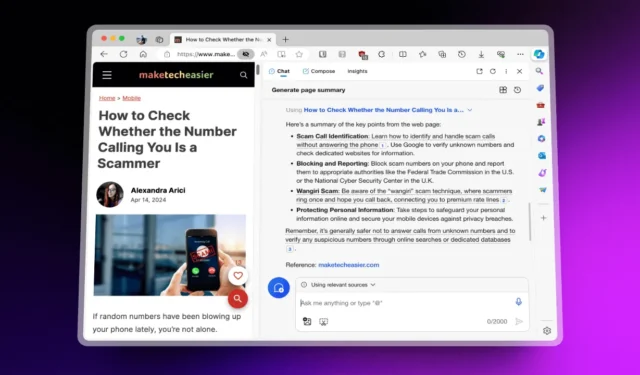
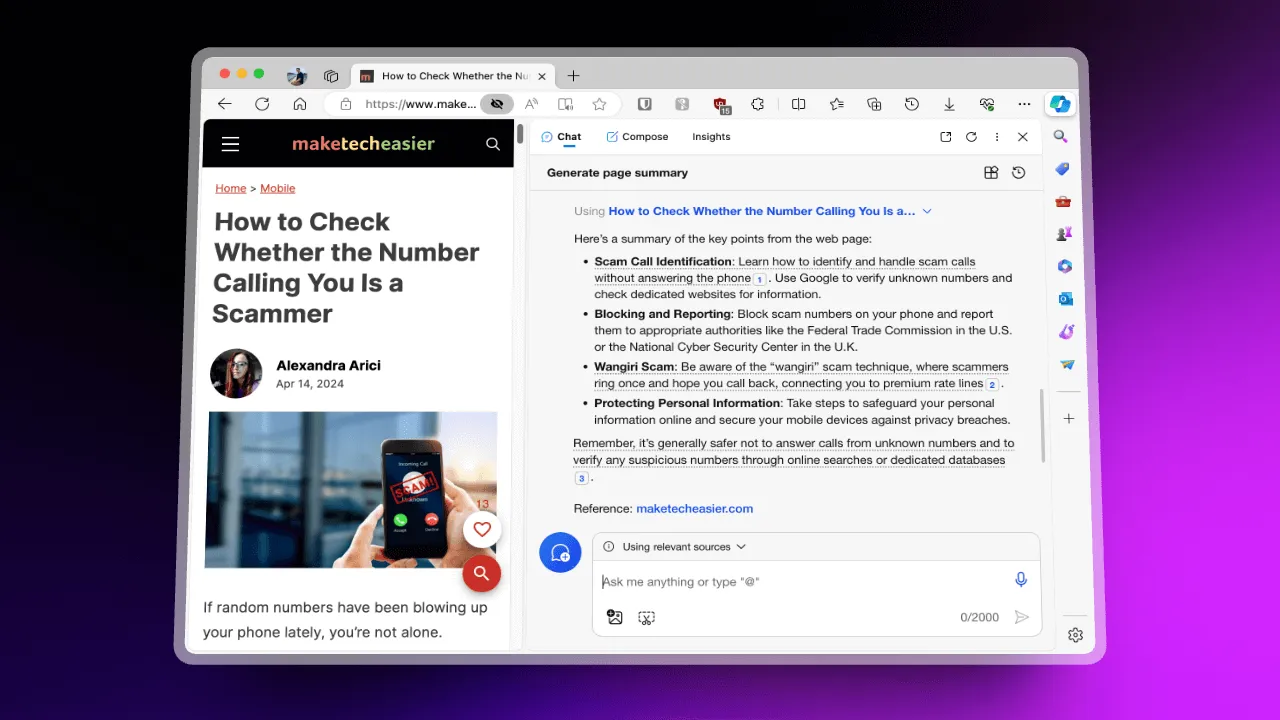
あなたも私と同じような人であれば、ブラウザで作業したり、コンテンツを作成したり、利用したりするのに、かなりの時間を費やしているでしょう。そして、ここ数か月の間に、インターネットの広大さをその範囲内に凝縮するのに役立つ AI ツールが登場しました。
AI ツールは、長い記事や文書を要約したり、メールの返信の下書きを作成したり、ありとあらゆるトピックの調査を手伝ったりすることができます。こうしたツールの多くがブラウザに統合されているため、サードパーティの拡張機能を気にする必要はなく、これらのツールは閲覧中のコンテンツと直接やり取りできます。
AI の競争では、Arc と Microsoft Edge が明らかに最前線に立っています。しかし、Brave や Opera などの小規模なブラウザは、AI 支援 Web がどのようなものであるかについて、独自の興味深い見解を持っています。ここでは、ブラウザで AI を使用する方法をいくつか紹介します。
ArcではAIは目に見えない
Arc についてはすでに多くの話題があり、私も以前に詳しく取り上げました。Chrome 以降の現代のブラウザの中で、Arc の魅力はシンプルなタブ管理とシームレスなインターフェースだけにとどまりません。
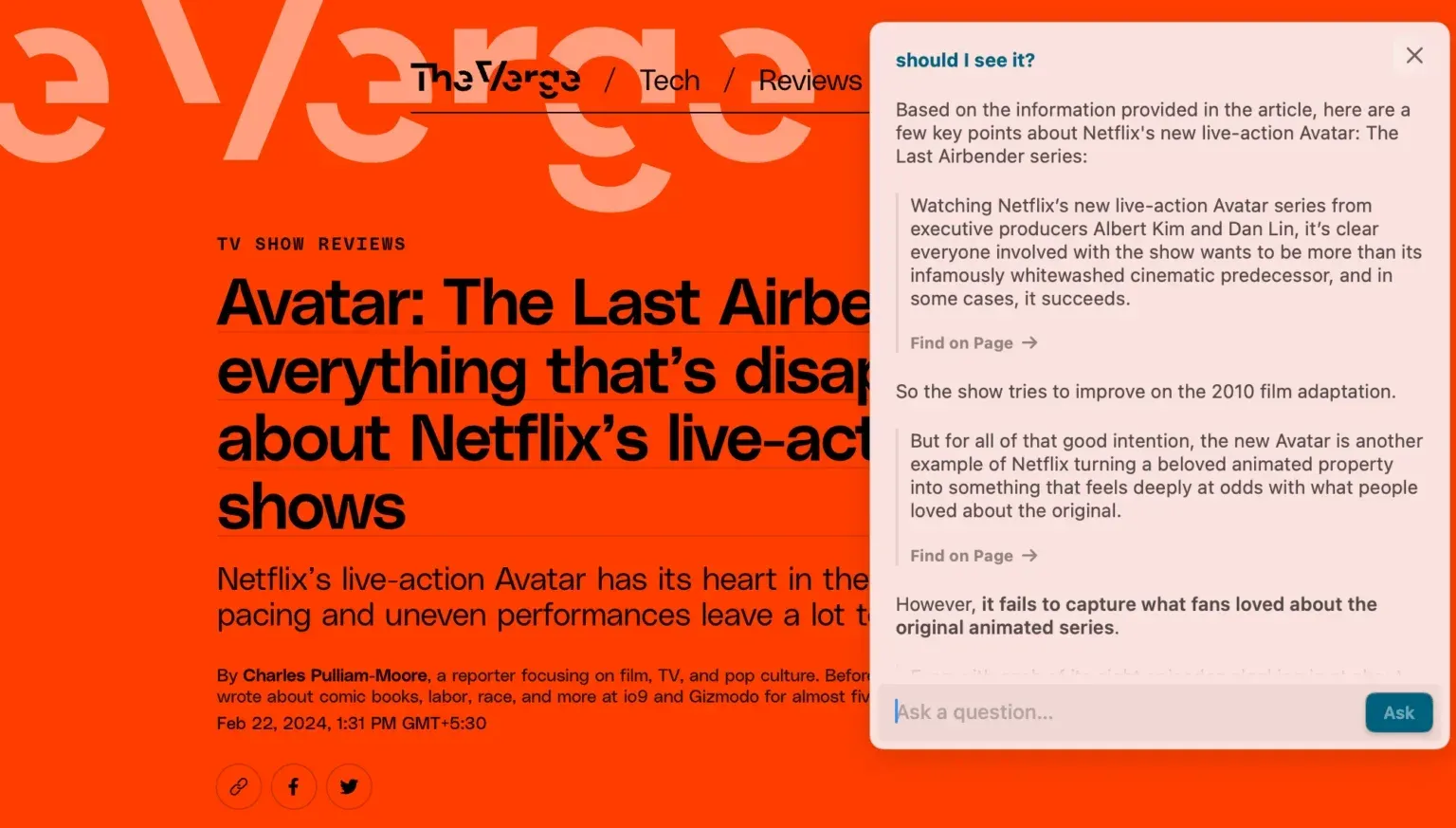
Arcには、私が定期的に使用している AI 機能があります。他のブラウザではそう言えることは稀です。
- リンクの上にマウスを置くと、Arc がすぐに概要を表示します。
- ページの検索メニューに移動すると、そのページと「会話」して質問することができ、Arc が一貫した回答を提供します。
- Instant Links 機能は AI を活用して Google を完全に凌駕します。何かを検索してShift+Enterキーボード ショートカットを押すと、Arc による最適な検索結果が直接開きます。
サイドバーのタブが自動的に整理されたり、タブやダウンロードしたファイルの名前が変更されて識別しやすくなったりするなど、他にもちょっとした便利な機能があります。
しかし、Arc の最も興味深い AI 機能のいくつかはまだ公開されていません。Arc の近々登場する「Browse For Me」機能は、Google の検索結果を完全に回避するのに役立つかもしれません。クエリを取得してインターネットを検索し、整理された広告のないカスタム ページに、役立つ興味深い情報をすべて表示します。また、Microsoft Copilot と同様に、リンクへのアクセスが提供され、情報源をさらに深く調べることができます。
Arc のデスクトップ ブラウザは Mac で動作し、現在 Windows ではベータ版です。Arc のモバイル ブラウザは iOS で動作し、前述の Browse For Me 機能の限定バージョンを提供します。
Microsoft Edgeは最も強力なAI相棒を提供する
Edge は Copilot を非常にうまく統合しているため、ブラウザーにおける AI の代表例です。もちろん、どのブラウザーの Web サイトでも Copilot を使用できますが、Edge のコンテキスト認識機能により、Copilot はさらに便利になります。Copilot では、GPT-4 モデルに無料でアクセスできるため、ChatGPT の現在の無料バージョンよりも応答時間が速く、より長いクエリもサポートされます。
ChatGPT で開くようなリサーチの質問を Copilot に尋ねることができ、ソース リンクとともに応答が返ってくることを期待できます。これは現時点では ChatGPT では実行できないことです。
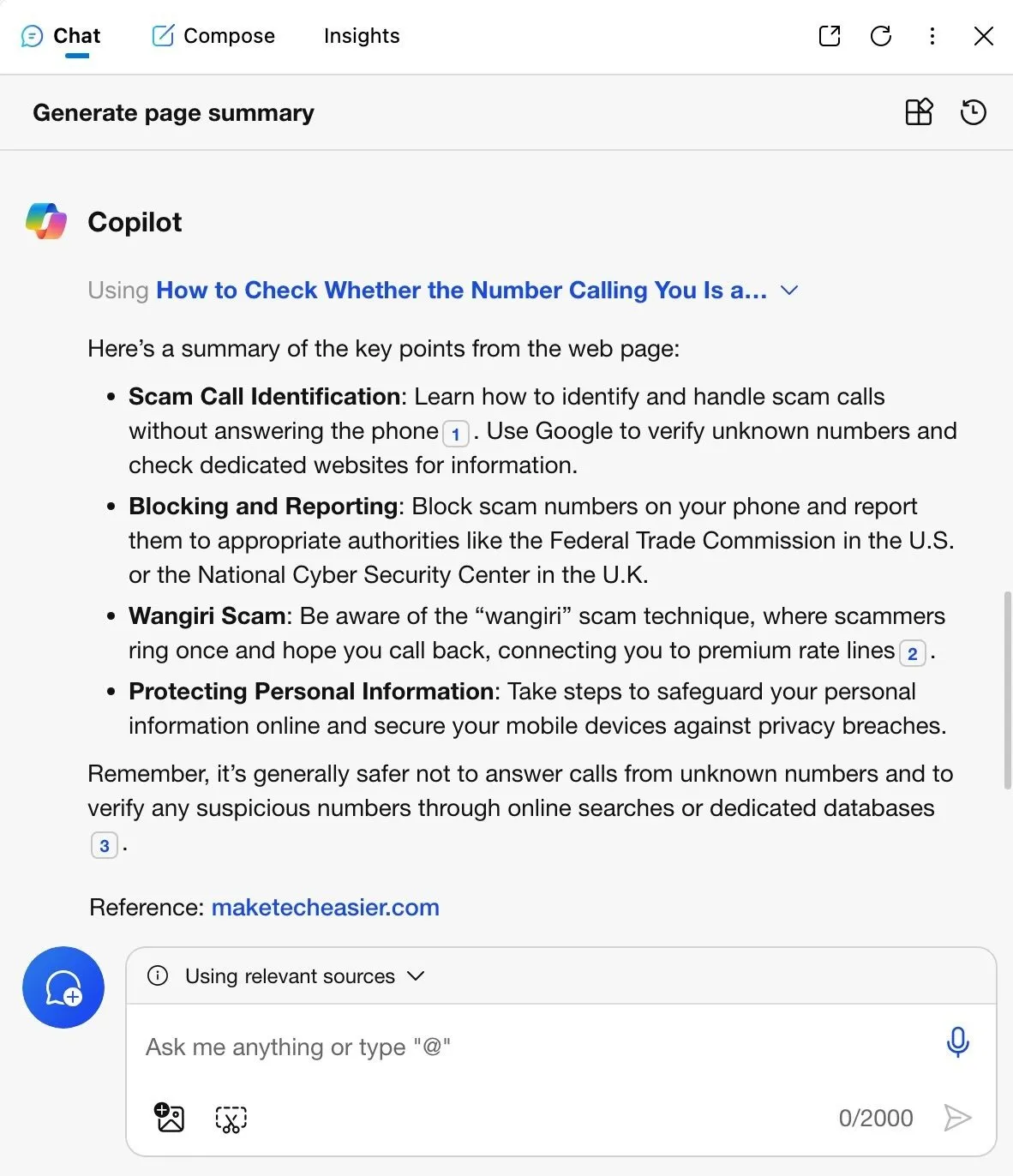
Copilot は包括的で最新の回答を提供し、ソースが含まれているため信頼性が高まります。また、大学のエッセイや電子メールの返信など、テキストを生成するために作成機能を使用することもできます。Copilot には現在プラグインも用意されているため、フライトやレシピの材料を検索したり、ページを 1 つも開かずにディナーの予約をしたりできます。
Copilot は、統合されたコンテキスト認識サイドバーで GPT-4 のパワーのほとんどを提供します。特に無料という低価格では、これに勝るものはありません。
さらに、Copilot は、Mac、Windows、iPhone、Android を含むすべてのプラットフォームの Edge で利用できます。
Brave、プライバシーを考慮したAIツールを導入
Braveはプライバシーを第一に考えるブラウザなので、その常駐 AI アシスタントである Brave Leo もプライバシーに非常に配慮していることは間違いありません。Brave や AI モデルを実行している企業と個人データを共有することはありません。さらに重要なのは、ユーザーのデータが AI モデルのトレーニングに使用されることはないということです。これは Edge の場合とは対照的です。Microsoft Copilot でこれを手動で無効にする必要があります。
Leo は、ページの要約、テキストの作成、クエリへの回答など、通常の AI アシスタントの機能をすべて実行します。現在、Leo は使用するモデルに制限されています。Leo は、デフォルトで Mistral AI のMixtral 8X7Bモデルを使用します。Claude Instant または Facebook の Llama 2 モデルに変更できます。
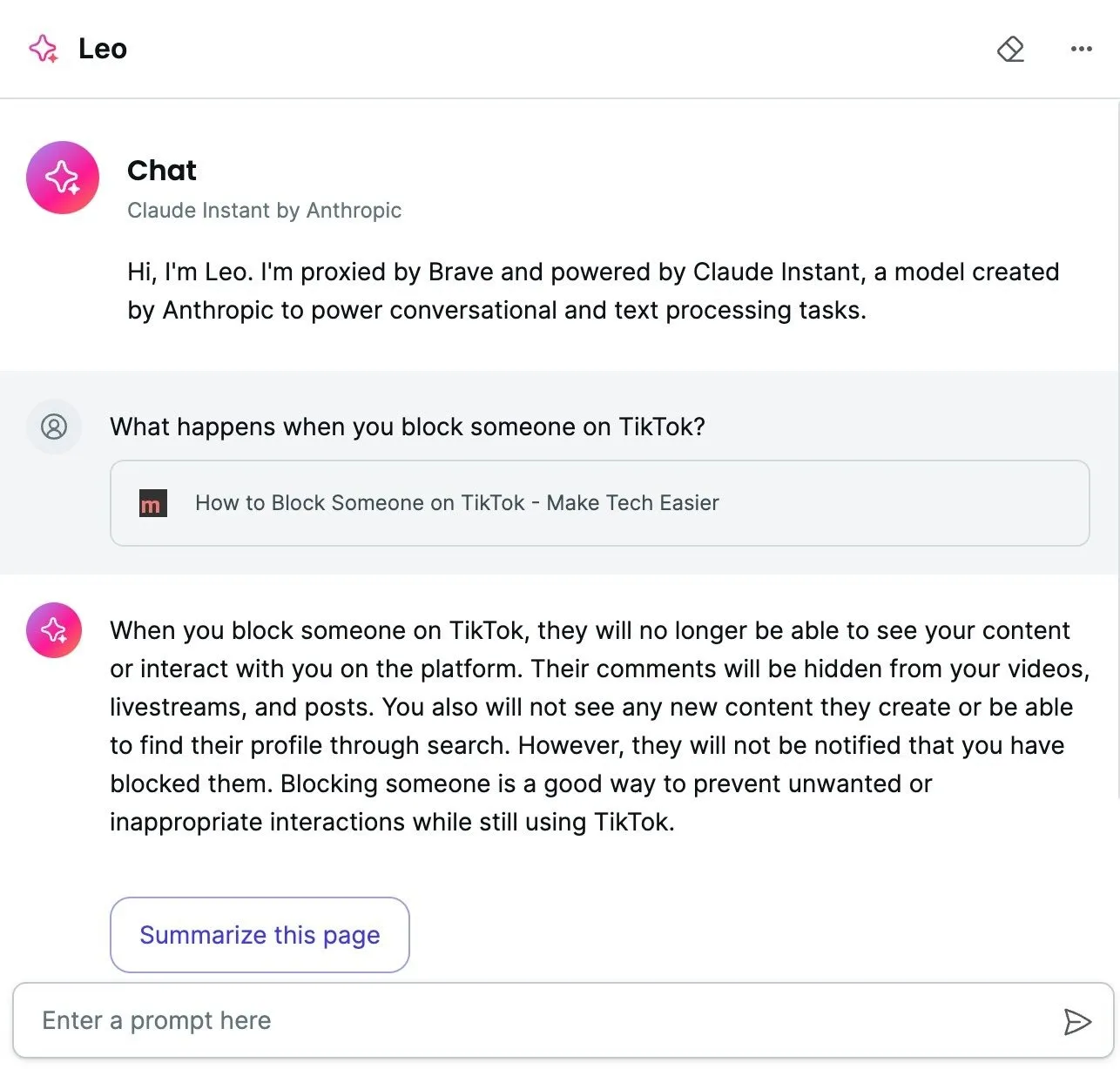
これらのモデルはすべて小さく、OpenAI の GPT や Google Gemini モデルほど堅牢ではありません。そして、Leo に多くの研究上の質問をし始めると、それが明らかになります。
とはいえ、メールの返信の生成、テキストの要約、Web ページやドキュメントに関する質問などの単純なタスクにのみ Brave Leo を使用する場合は、Leo で十分です。それ以上のタスクが必要な場合は、Microsoft Edge に切り替えることをお勧めします。
Brave Leo は、デスクトップ プラットフォーム (Mac、Windows、Linux) のほか、iPhone や Android でも利用できます。
オペラは法学修士課程の無法地帯
Opera は、ユーザーがローカル LLM を実行できるようにする最初の主要ブラウザになります。つまり、ローカル LLM はクラウドではなくデスクトップに保存されます。
この機能は現在開発者向けですが、Meta の Llama、Google Gemma、Mistral AI の Mistral など、さまざまな AI モデルをユーザーがダウンロードできるようになります。2~10 GB のストレージ容量が必要になりますが、残りは Opera が処理します。
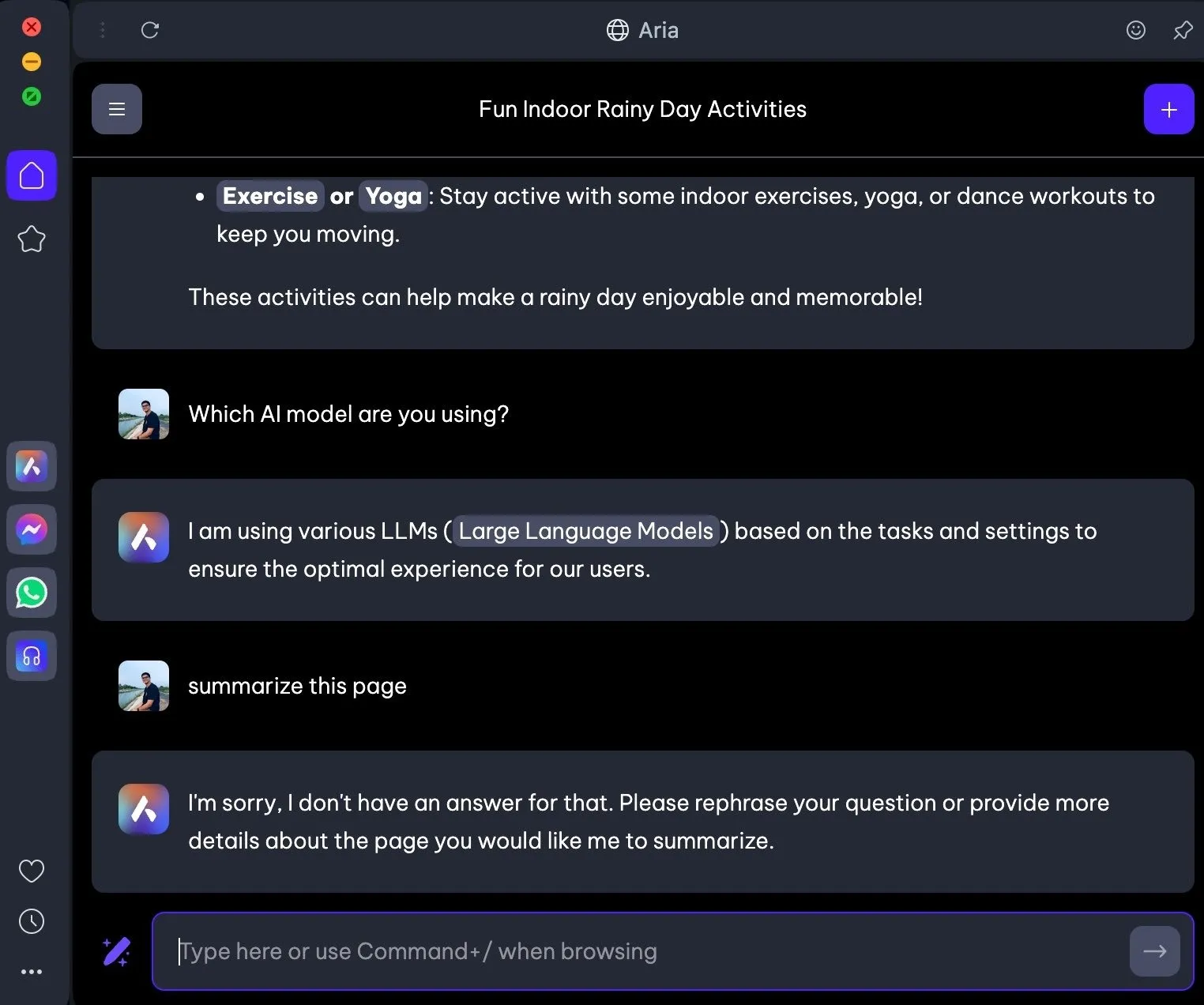
とはいえ、Opera の現在の AI の状況はかなり厳しい。同社の無料 AI アシスタント Opera Aria は、ChatGPT ポータルのスキンを変更しただけのものだ。ChatGPT の Web ページでできることはすべてできるが、Microsoft Edge にあるようなコンテキスト認識機能はない。たとえば、現在表示しているページを要約することはできない。
AI ブラウザとして、Opera は将来に賭けており、高速なローカル LLM を無料で実行できる唯一のアクセス可能な場所になるかもしれません。
Opera の Aria AI は同社のデスクトップ アプリとモバイル アプリで利用できますが、ローカル LLM を実行する機能はデスクトップ ブラウザーに限定されます。
Chrome は AI の赤ちゃんへのステップを踏み続ける
Google は最近まで、Chrome に生成 AI 機能を組み込むのに時間がかかっていました。しかし、ようやくタブ グループを自動的に整理したり、Chrome 用の AI テーマを作成したりする機能など、小さな AI 機能を追加し始めました。
生成型 AI への最初の本格的な進出は、Help Me Write 機能です。これは米国で徐々に展開されており、米国英語でのみ利用できます。任意のテキスト フィールドをクリックすると、ライティング プロンプトの便利なメニューが表示されます。これは多目的ツールなので、電子メールの返信やエッセイの作成を依頼できます。メッセージの長さとトーンを制御できます。

繰り返しになりますが、これは小さなことで、Microsoft Edge では簡単に実現できます。ただし、Google の Gemini モデルはまだかなり新しいため、将来的には Chrome ブラウザに大きく進出することが期待されます (Android で Gemini が Google Assistant に取って代わるようになるにつれて)。執筆時点では、これらの機能は Chrome デスクトップ ブラウザでのみ利用できます。


コメントを残す